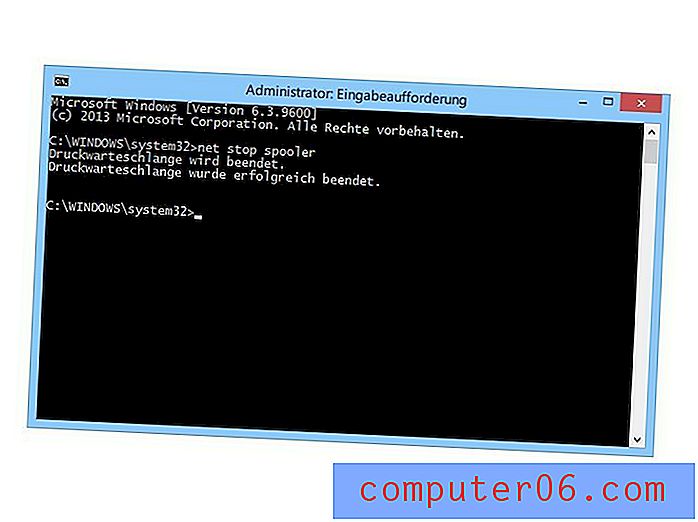Jak wyłączyć czynności w dymku w Gmailu
Czy zauważyłeś, że po najechaniu kursorem na jeden z e-maili w skrzynce odbiorczej po prawej stronie wiersza wiadomości pojawia się kilka małych ikon?
Wynika to z funkcji Gmaila o nazwie „Aktywuj czynności” i ma na celu zapewnienie łatwiejszego sposobu wykonywania niektórych bardziej typowych czynności, które możesz wykonać za pomocą wiadomości e-mail. Ale jeśli uważasz, że te czynności najechania są zbędne lub nawet problematyczne, możesz je wyłączyć, dostosowując ustawienie w Gmailu.
Jak zmienić ustawienie akcji aktywowania w Gmailu
Kroki opisane w tym artykule zostały wykonane w komputerowej wersji przeglądarki internetowej Google Chrome. Te kroki będą działać również w innych przeglądarkach stacjonarnych, takich jak Firefox i Safari. Pamiętaj, że to ustawienie jest stosowane do Twojego konta, więc zmieni czynności najechania myszką za każdym razem, gdy zalogujesz się na swoje konto z dowolnego komputera.
Krok 1: Przejdź do skrzynki odbiorczej Gmaila i zaloguj się na swoje konto, jeśli jeszcze tego nie zrobiłeś.
Krok 2: Kliknij ikonę koła zębatego w prawym górnym rogu okna, a następnie wybierz opcję Ustawienia .
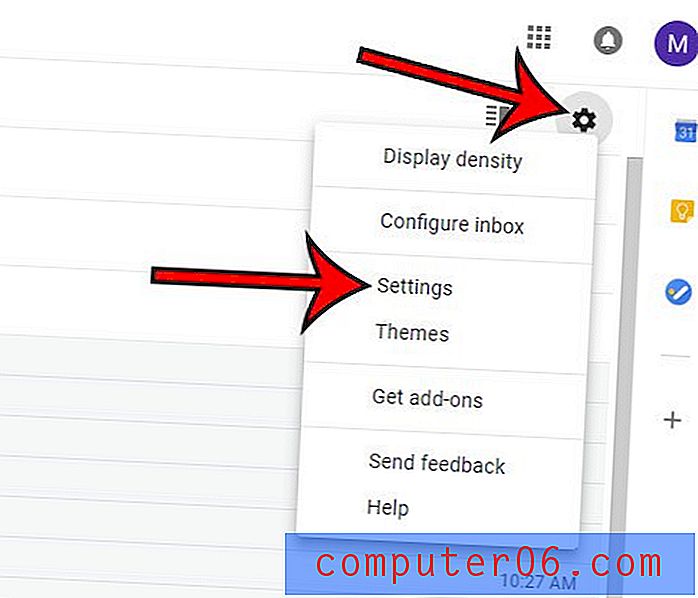
Krok 3: Przewiń w dół do opcji Aktywuj czynności, a następnie kliknij kółko po lewej stronie Wyłącz czynności aktywowania .
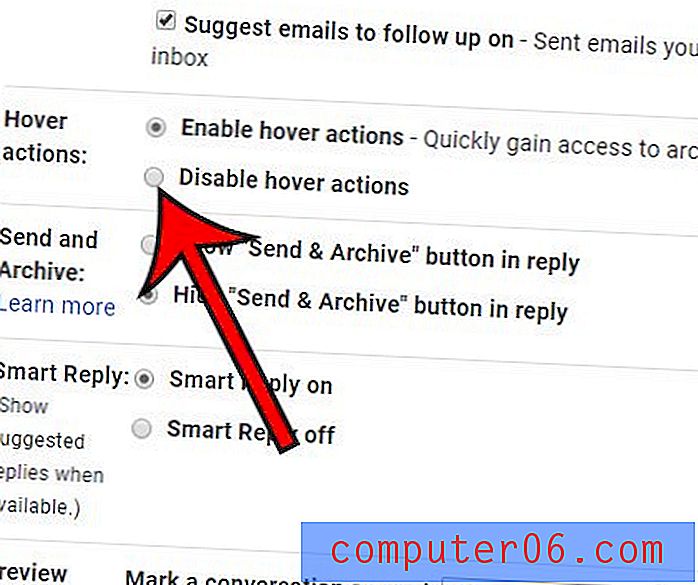
Krok 4: Przewiń w dół menu i kliknij przycisk Zapisz zmiany .
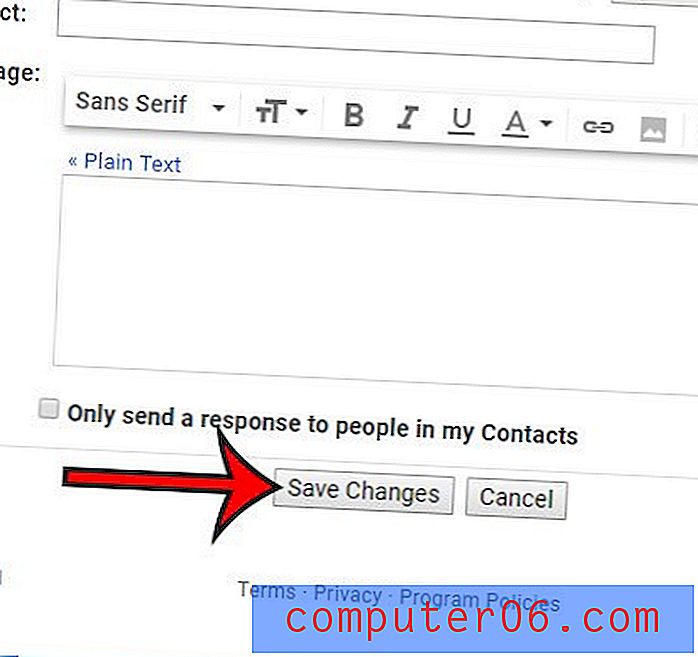
Czy musisz zmienić sposób, w jaki Twoje odpowiedzi działają w Gmailu? Dowiedz się, jak odpowiedzieć lub odpowiedzieć na wszystkie domyślne w Gmailu, w zależności od potrzeb.